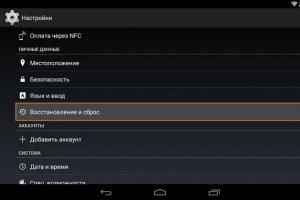Jak se zbavit zpomalení ve smartphonu na Windows Phone. Síť zmizí na telefonech Nokia Lumia Microsoft Lumia 535 Internet nefunguje dobře
otázka:
jak spouštět aplikace z paměťové karty?
Odpovědět:
Chcete-li to provést, musíte v nastavení zařízení určit výchozí paměť - kartu SD.
Můžete také přenést aplikace, které jsou již nainstalovány z interní paměti na kartu SD.
Ovládání paměti > Telefon > Aplikace+hry, pomocí funkce vyberte program, který chcete přesunout Přesunout na SD kartu.
Pokud potřebujete dávkově přesunout aplikace, použijte položku nabídky Vybrat, poté zaškrtněte políčka u souborů, které chcete přesunout, a nyní použijte funkci Přesunout na SD kartu.
——————————————————————————————————————————————
otázka:
nastavení jsou pryč. Není zde ikona nastavení, a když potáhnete shora a vyberete všechna nastavení, telefon jednoduše přejde do hlavní nabídky a je to.
Odpovědět:
Můžete se pokusit problém vyřešit resetováním nastavení, jak se to provádí nejprve v servisním středisku.
Provedeme tvrdý reset; tento postup je vhodný pro smartphony se systémem Windows Phone 8.
Krok 1. Stiskněte tlačítko "napájení" a tlačítko "snížení hlasitosti" a podržte tato tlačítka po dobu 10-15 sekund, dokud telefon nezavibruje. Poté tato tlačítka uvolněte a smartphone by se měl restartovat.
Krok 2. Když se smartphone restartuje, musíte na několik sekund stisknout a podržet tlačítko „snížit hlasitost“.

Krok 3 Pokud je vše provedeno správně, na obrazovce by se měl objevit velký vykřičník. Tento znak znamená, že jste vstoupili do servisního menu a nyní můžete stisknout různé kombinace tlačítek smartphonu.

Krok 4. Dále je třeba stisknout kombinaci tlačítek pro obnovení dat uložených ve smartphonu na tovární úrovni: zvýšení hlasitosti (+), snížení hlasitosti (-), tlačítko napájení smartphonu, snížení hlasitosti (-).

Krok 5. Pokud je vše provedeno správně, proces obnovy systému se zobrazí na obrazovce smartphonu ve formě rotujících ozubených kol a pod nimi ukazatele průběhu.

Důležité: Celý proces obnovy systému trvá od 5 minut do 20 minut. Během období obnovy nepoužívejte smartphone.
Totéž lze provést, pokud se chytré zařízení pravidelně nebo chaoticky samovolně restartuje. Pokud to nepomůže, kontaktujte servisní středisko.
————————————————————————————————————————————-
otázka: problémy se zvukem. Ve sluchátkách je zvuk písní, hovorů a upozornění, ale bez sluchátek je ticho.
Odpovědět:
S největší pravděpodobností se kontakt v konektoru pro sluchátka zkratuje a telefon si myslí, že jsou připojeny, takže externí reproduktory nefungují. Nebo se něco mohlo dostat do konektoru sluchátek a to způsobilo zkrat kontaktu konektoru sluchátek.
Pokud je telefon v záruce, měli byste kontaktovat servisní středisko, jinak problém vyřeší jakýkoli servis.
Mobilní operační systém Windows Phone se nyní velmi aktivně vyvíjí a je těžké se s tím hádat. Mám také Windows Phone (Nokia Lumia 925) a jsem s ním velmi spokojen. Abych byl upřímný, Android mě už nebaví, chci něco nového. Tento článek ale není o mé Lumii a ani o tom, který OS je lepší. Telefony s tímto operačním systémem fungují stabilně a z hlediska přístupu k internetu přes Wi-Fi je vše stejně dobré.
Například za několik měsíců jsem nezaznamenal jediný problém, kdy by se Nokia Lumia nechtěla připojit k Wi-Fi, nebo by nefungoval internet.
Jak jsem si ale všiml, objevují se různé dotazy ohledně problémů, které se stále objevují při pokusu o připojení Windows Phone k Wi-Fi nebo po připojení. Obvykle se jedná o problémy, když je navázáno připojení k bezdrátové síti, ale stránky v telefonu se neotevírají. Nebo když například Nokia Lumia nevidí síť Wi-Fi. Navíc nevidí jen jednu, požadovanou síť, ale vidí ty sousední.
V tomto článku se pokusíme zjistit, proč mohou nastat problémy s připojením Windows Phone k bezdrátovým sítím a jak tyto problémy vyřešit. V tuto chvíli je verze WP 8 (tuto verzi uvedu jako příklad), brzy vyjde aktualizace na Windows Phone 8.1. Možná dojde k nějakým změnám v práci s bezdrátovými sítěmi.
Windows Phone se připojí k Wi-Fi, ale internet nefunguje
Toto je pravděpodobně nejoblíbenější problém. A zpravidla za tento problém nemůže smartphone, ale samotný přístupový bod (router). Připojíte telefon k síti, v článku jsem psal, jak to udělat, připojí se (stav: připojení navázáno), ale při pokusu o otevření webové stránky v prohlížeči se zobrazí chyba: "Stránka se nedá zobrazit". Aplikace jako VKontakte, Twitter, Skype nemají přístup k internetu.
Když smartphone nemůže získat IP adresu
Směrovače samy obvykle distribuují adresy IP a mají povolený server DHCP. Stává se však, že DHCP je z nějakého důvodu zakázáno (když je například IP ručně registrována na zařízení). Upřímně řečeno, nenašel jsem, jak ručně zaregistrovat IP adresu na Windows Phone 8. Myslím, že ve Windows Phone 8.1 bude tento problém vyřešen.
Pokud váš telefon nemůže získat IP, pravděpodobně se vám zobrazí chyba jako: „Telefon se nemůže připojit k síti Wi-Fi, protože síť neodpovídá. Prosím zkuste to znovu později." Nebo vedle názvu sítě bude jednoduše nápis "chráněný".
Musíte zkontrolovat, zda je server DHCP povolen v nastavení routeru. Pokud ne, zapněte jej. Jak na to, jsem psal v samostatném článku. Viz za nadpisem „Kontrola, zda je na směrovači Wi-Fi povolen server DHCP“.
Můžete také vyzkoušet ten, na kterém funguje vaše bezdrátová síť. Zkuste třeba jen N nebo G.
Nokia Lumia nevidí síť Wi-Fi
Když píšu Nokia Lumia, mám na mysli jakýkoli telefon na Windows Phone, no, rozumíte.
Na nějakém fóru jsem upozornil na problém, že Lumia (nepamatuji si přesně který model) neviděla domácí bezdrátovou síť. Jednoduše nebyl na seznamu sítí dostupných pro připojení. Problém není neobvyklý a může se objevit na jakémkoli zařízení.
Takže v případě operačního systému od Microsoftu bych také doporučil změnit kanál, na kterém router vysílá vaši bezdrátovou síť. Jak to udělat, je podrobně napsáno. Protože takové problémy obvykle způsobuje rušení na kanálu. Zkuste raději nějaký statický kanál než automatický režim. A nedávejte kanál výše než 12.
Doslov
Zdá se, že jsem psal o všech populárních problémech. Pokud jste na Windows Phone narazili na jakýkoli jiný problém s internetem přes Wi-Fi nebo znáte nějaká nová řešení výše popsaných problémů, můžete se podělit o užitečné informace v komentářích. Nebuďte líní
26.03.2015
Začněme tím, že to není chyba Nokie nebo Microsoftu, ale našich operátorů mobilních sítí. Velmi často, když změníte operátora, problém zmizí.Pokud ale číslo měnit nechceme, pak nám tato rada pomůže.
Pojďme začít. Váš telefon se používá pouze pro hovory a není k dispozici mobilní internet, pak proveďte toto:
1. Přejděte do nastavení
2. Vyberte položku „mobilní síť + SIM“
3. Vyberte „Nastavení SIM karty“
4. Vytvořte nejrychlejší 2G připojení
Pravděpodobně už tušíte, že problém nastává pouze při změně typu sítě 2G->3G a naopak.
Pokud tedy používáte mobilní internet a chcete se na svém Windows Phone 8 zbavit síťových zásahů, musíte jej přinutit, aby fungoval pouze v 3G
1. V číselníku vytočte ##3282#
2. Nacházíme se v servisním menu, nyní klikněte na Přijmout
3. Dále v nabídce níže vyberte Nastavení
4. V nabídce Typ sítě vyberte možnost Pouze 3G
Pro přepnutí do standardního provozního režimu jednoduše přejděte do nastavení sítě a změňte tam nejrychlejší připojení na 2G, 3G nebo 4G
Vše je připraveno
PS Důležité dodatky, mnoho lidí hlásí, že když změní tarif na Beeline, problém zmizí, zkuste to. Jiní hlásí, že problém po výměně SIM karty zmizí.
Počet zobrazení: 17871
Mobilní operační systém Windows Phone se nyní velmi aktivně vyvíjí a je těžké se s tím hádat. Mám také Windows Phone (Nokia Lumia 925) a jsem s ním velmi spokojen. Abych byl upřímný, Android mě už nebaví, chci něco nového. Tento článek ale není o mé Lumii a ani o tom, který OS je lepší. Telefony s tímto operačním systémem fungují stabilně a z hlediska přístupu k internetu přes Wi-Fi je vše stejně dobré.
Například za několik měsíců jsem nezaznamenal jediný problém, kdy by se Nokia Lumia nechtěla připojit k Wi-Fi, nebo by nefungoval internet.
Jak jsem si ale všiml, objevují se různé dotazy ohledně problémů, které se stále objevují při pokusu o připojení Windows Phone k Wi-Fi nebo po připojení. Obvykle se jedná o problémy, když je navázáno připojení k bezdrátové síti, ale stránky v telefonu se neotevírají. Nebo když například Nokia Lumia nevidí síť Wi-Fi. Navíc nevidí jen jednu, požadovanou síť, ale vidí ty sousední.
V tomto článku se pokusíme zjistit, proč mohou nastat problémy s připojením Windows Phone k bezdrátovým sítím a jak tyto problémy vyřešit. V tuto chvíli verze WP 8 (uvedu tuto verzi jako příklad), bude brzy vydána aktualizace na Windows Phone 8.1. Možná dojde k nějakým změnám v práci s bezdrátovými sítěmi.
Windows Phone se připojí k Wi-Fi, ale internet nefunguje
Toto je pravděpodobně nejoblíbenější problém. A zpravidla za tento problém nemůže smartphone, ale samotný přístupový bod (router). Telefon připojíš k síti, jak na to jsem psal v článku, připojí se (stav: připojení navázáno), ale když se pokusím otevřít web v prohlížeči, zobrazí se chyba: "Stránka se nedá zobrazit". Aplikace jako VKontakte, Twitter, Skype nemají přístup k internetu.
Když smartphone nemůže získat IP adresu
Směrovače samy obvykle distribuují adresy IP a mají povolený server DHCP. Ale stává se, že DHCP je z nějakého důvodu zakázáno (když je například IP adresa registrována ručně na zařízení). Upřímně řečeno, nenašel jsem, jak ručně zaregistrovat IP adresu na Windows Phone 8. Myslím, že ve Windows Phone 8.1 bude tento problém vyřešen.
Pokud váš telefon nemůže získat IP, pravděpodobně se vám zobrazí chyba podobná: „Telefon se nemůže připojit k síti Wi-Fi, protože síť neodpovídá. Prosím zkuste to znovu později". Nebo vedle názvu sítě bude jednoduše nápis "chráněný".
 Musíte zkontrolovat, zda je server DHCP povolen v nastavení routeru. Pokud ne, zapněte jej. Jak na to, jsem psal v samostatném článku. Viz za nadpisem „Kontrola, zda je na směrovači Wi-Fi povolen server DHCP“.
Musíte zkontrolovat, zda je server DHCP povolen v nastavení routeru. Pokud ne, zapněte jej. Jak na to, jsem psal v samostatném článku. Viz za nadpisem „Kontrola, zda je na směrovači Wi-Fi povolen server DHCP“.
Můžete také vyzkoušet ten, na kterém funguje vaše bezdrátová síť. Zkuste třeba jen n nebo G.
Nokia Lumia nevidí síť Wi-Fi
Když píšu Nokia Lumia, myslím jakýkoli telefon na Windows Phone 🙂, no, rozumíte.
Upozornil jsem na problém na nějakém fóru, že Lumia (nepamatuji si přesně jaký model), svou domácí bezdrátovou síť jsem neviděl. Jednoduše nebyl na seznamu sítí dostupných pro připojení. Problém není neobvyklý a může se objevit na jakémkoli zařízení.
Takže v případě operačního systému od Microsoftu bych také doporučil změnit kanál, na kterém router vysílá vaši bezdrátovou síť. Jak to udělat, je podrobně napsáno. Protože takové problémy obvykle způsobuje rušení na kanálu. Zkuste raději nějaký statický kanál než automatický režim. A nedávejte kanál výše než 12.
Doslov
Zdá se, že jsem psal o všech populárních problémech. Pokud jste na Windows Phone narazili na jakýkoli jiný problém s internetem přes Wi-Fi nebo znáte nějaká nová řešení výše popsaných problémů, můžete se podělit o užitečné informace v komentářích. Nebuď líný :)
Uživatelé smartphonů mají často problémy s nastavením přístupu k internetu, zejména majitelé Microsoft Lumiya založené na Windows Phone. Dříve se tento telefon jmenoval Nokia Lumia. Rozhraní těchto smartphonů se liší od ostatních běžných modelů. Noví majitelé Lumiya proto nemohou okamžitě zjistit nastavení smartphonu, i když na tom není nic složitého.
Otázku, jak nastavit internet na telefonu Lumiya, si klade mnoho uživatelů. Proto se na to podívejme podrobněji a pochopme nastavení krok za krokem.
- Nutné aktivovat mobilní přenos provoz. Chcete-li to provést, musíte přejít do nastavení a vybrat „síťová a bezdrátová komunikace“ a poté „mobilní síť a SIM karta“. Dále nastavte přepínač do polohy „zapnuto“.
- Nastavte přístupový bodAPN. Chcete-li to provést, otevřete nabídku a přejděte do nastavení, poté postupujte stejnou cestou jako v prvním kroku a poté - „Parametry SIM karty - přístupový bod k internetu - přidejte přístupový bod.
Chcete-li vytvořit nový přístupový bod, musíte zadat informace do čtyř polí. Dvě z těchto polí musí být vyplněna. Zvážíme parametry k vyplnění níže. Vyberte ze seznamu svou mobilní společnost a zadejte data do požadovaných polí smartphonu Lumiya. Do pole, kde je třeba zadat název připojení, můžete napsat název mobilní společnosti, i když můžete zadat jakýkoli název.
Specifikace přístupového bodu
Vezměme si například operátora MTS:
- název přístupového bodu - internet. mts. ru;
- uživatelské jméno – MTS;
- Heslo – MTS.
- Restartujte zařízení. Je potřeba, aby se všechny změny projevily. Chcete-li to provést, vypněte a poté zapněte smartphone. Poté bude internet fungovat.
Pomocí těchto jednoduchých kroků můžete v telefonu Nokia Lumia nastavit internet.
Chcete-li automaticky získat bezplatné nastavení internetu pro každého operátora, musíte provést následující kroky:
- pro MTS musíte zavolat na číslo 0876 nebo poslat SMS s prázdným polem na číslo 1234. Můžete také navštívit web operátora a přejít na záložku „soukromí klienti“ - „nápověda“ – „nastavení“. Dále je třeba objednat automatickou konfiguraci internetu pro Lumiya. Tento postup se provádí bez placení;
- pro operátora Beeline: Automatické nastavení lze získat na vyžádání zavoláním do servisního střediska * 111 # nebo volejte 0674. Pokud máte informace o nastavení Wi-Fi a přístupu k internetu, pak je vhodné nainstalovat program Beeline pro Windows Phone a požádat o automatickou konfiguraci mobilního webu na vašem smartphonu;
- pro klienty Megafon: Globální síť na Lumiyi můžete nastavit zavoláním na číslo 0500 nebo vyžádáním SMS se zprávou „1“ na číslo 5049;
- pro předplatitele Tele2: volejte 679 a v automatickém režimu získáte potřebné vlastnosti.
Pokud nastavení nedorazí automaticky a mobilní síť nefunguje, musíte vlastnosti nakonfigurovat ručně.
Nastavení internetu na telefonu Nokia Lumia 630
Některé značky smartphonů Nokia mohou mít různé nabídky, ačkoli fungují na stejném operačním systému. Někteří uživatelé nevědí, jak nastavit internet na tomto gadgetu. Podívejme se na tento problém podrobněji.
Pro telefon se dvěma SIM kartami
Nastavení je následující:
- Aktivujte přenos dat: přejděte do nastavení – mobilní síť plus SIM karty – přenos dat (zapněte posuvník). Zde musíte také přejít na „SIM karta pro přenos dat“ a vybrat SIM kartu, která je nejvhodnější pro práci na World Wide Web - to je první nebo druhá.
- Vytvoření přístupového bodu. Přejděte opět na „nastavení“ - „SIM karty“ - „nastavení SIM karty č. 1 nebo č. 2. Vyberte SIM kartu, pro kterou je aktivován přenos dat. Dále je přidán přístupový bod. Údaje se zadávají do poskytnutých polí. Provedené změny je třeba uložit a smartphone restartovat.
Pokud máte Lumiyu s jednou SIM kartou, pak je nastavení internetu mnohem jednodušší. Musíte jít do nastavení, poté do nastavení profilu a přidat nový profil. Pole se vyplní a změny se uloží. Poté se smartphone restartuje.
Po prostudování těchto informací si můžete snadno sami nastavit přístup na World Wide Web. Pokud je pro vás obtížné porozumět nabídce telefonu, můžete to jasně vidět na videích z YouTube.

Chcete-li nastavit přístup k World Wide Web na smartphonu Lumia 535, musíte provést následující kroky. Nejprve musíte připojit položku „přenos dat“. Zjistěte, kolik peněz je na vašem telefonním účtu.
Tyto prostředky by měly stačit k aktivaci přístupu do globální sítě. Musíte jít do nastavení Microsoft Lumia 535, vybrat „mobilní sítě“. Poté musíte určit vybraný přístupový bod. Musíte vybrat takový bod ze seznamu. Který je vytvořen pro vašeho telekomunikačního operátora.
Pokud se nic nezměnilo a stále není přístup k síti, zkuste vytvořit další bod a opakujte výše uvedené kroky.
Chcete-li nastavit přístup k internetu na telefonu Lumiya s operačním systémem Microsoft Windows Phone, nemusíte provádět žádné složité operace. Stačí přejít do nastavení a postupovat podle kroků, které jsou intuitivní pro všechny uživatele.
Po restartu smartphonu se aktivuje přístup k internetu a můžete snadno pracovat na celosvětové síti, stejně jako na počítači, provádět různé úkoly, procházet webové stránky, přijímat e-maily, komunikovat v instant messengerech atd.